X
Nuestro equipo de editores e investigadores capacitados han sido autores de este artículo y lo han validado por su precisión y amplitud.
wikiHow's Content Management Team revisa cuidadosamente el trabajo de nuestro personal editorial para asegurar que cada artículo cumpla con nuestros altos estándares de calidad.
Este artículo ha sido visto 1014 veces.
Este wikiHow te enseñará a seleccionar una columna entera en una hoja de cálculo de Google y a organizar todos los datos en orden alfabético o alfabético inverso usando un dispositivo Android.
Pasos
-
1Abre la aplicación Hojas de cálculo de Google en el dispositivo Android. La aplicación Hojas de cálculo tiene el ícono de una tabla de hoja de cálculo blanca sobre un documento verde. Puedes encontrarla en el menú Aplicaciones.
-
2Pulsa el archivo que desees editar. Busca la hoja de cálculo que desees editar en la lista de archivos guardados y ábrela.
-
3Pulsa la letra de la cabecera en la parte superior de una columna. Cada columna tiene una cabecera con una letra mayúscula en la parte superior de la hoja de cálculo. Pulsarla seleccionará y resaltará la columna entera.
-
4Pulsa el ícono ⋮. Este botón está en la esquina superior derecha de la pantalla. Esta acción abrirá todo el menú "Datos" en una ventana emergente.
-
5Pulsa Crear un filtro en el menú. La barra de herramientas del filtro se deslizará desde la parte inferior de la pantalla.
-
6Pulsa el ícono de ordenar. Este botón son tres líneas horizontales y está en la esquina inferior derecha de la pantalla. Esta acción abrirá el menú "Ordenar y filtrar".
-
7Selecciona un método de ordenación. Puedes organizar la columna en orden alfabético o en orden alfabético inverso. Al seleccionar un método se reorganizan y ordenan todos los datos de la columna seleccionada.
- Si seleccionas A a Z, la columna se organizará en orden alfabético.
- La opción Z a A organizará la columna en orden alfabético inverso.
Anuncio
Acerca de este wikiHow
Anuncio




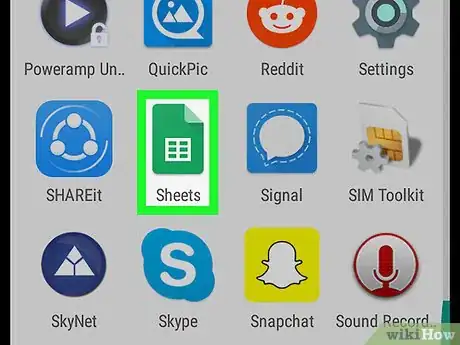
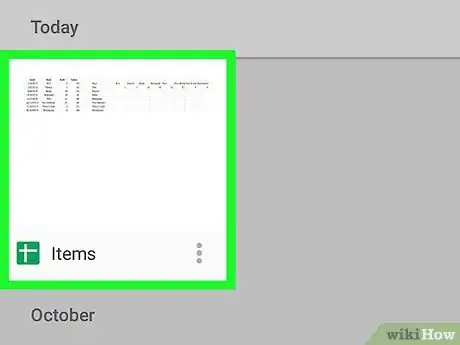
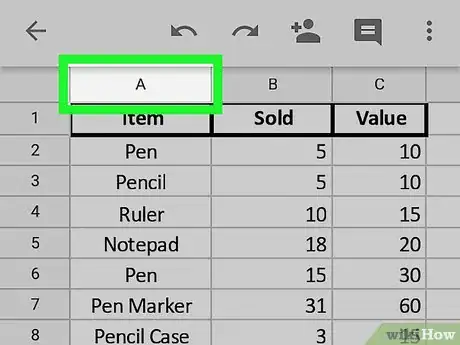
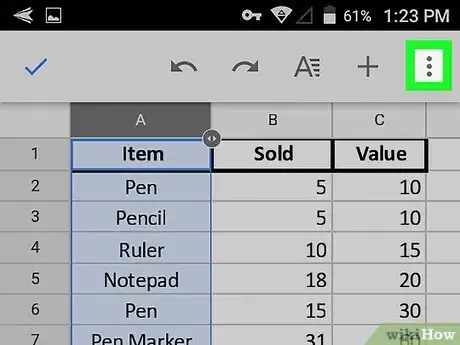
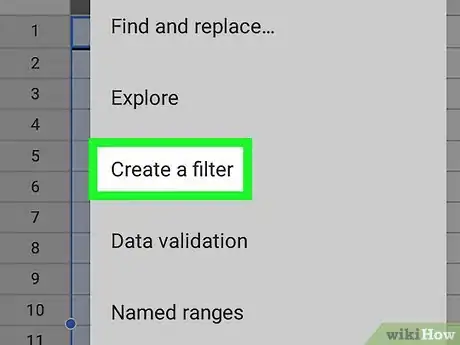

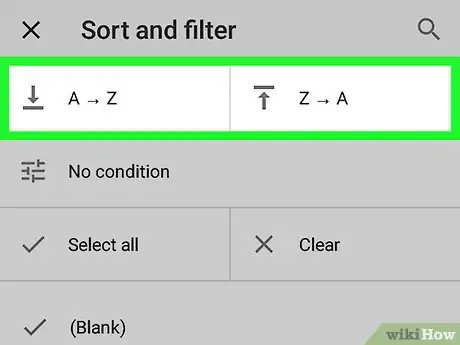



















wikiHow's Content Management Team revisa cuidadosamente el trabajo de nuestro personal editorial para asegurar que cada artículo cumpla con nuestros altos estándares de calidad. Este artículo ha sido visto 1014 veces.